Päivitetty toukokuun 2024: Älä enää saa virheilmoituksia ja hidasta järjestelmääsi optimointityökalumme avulla. Hanki se nyt osoitteessa linkki
- Lataa ja asenna korjaustyökalu täältä.
- Anna sen skannata tietokoneesi.
- Työkalu tulee silloin Korjaa tietokoneesi.
Origin on yksi tunnetuimmista videopelien jakeluympäristöistä, joka on suunniteltu videopelien kehittäjille myymään pelejä ja pelaajia toistettaviksi. Origin on kehittänyt Electronic Arts, yksi tunnetuimmista videopeliteollisuuksista, ja debytoi 2011: ssä. Alkuperäispäivitykset on suunniteltu parantamaan alustan suorituskykyä ja tarjoamaan enemmän toimintoja. Jotkut käyttäjät saavat kuitenkin virhe 327683: 0 yrittäessään asentaa päivityksen. Tämä virhekoodi näkyy myös asennettaessa alkuperästä lataamasi peliä.
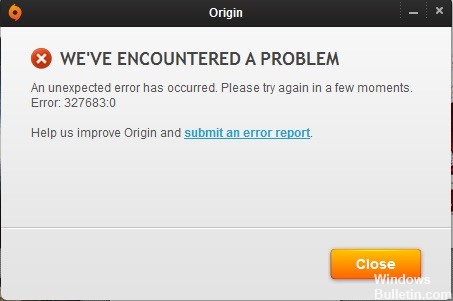
Tyhjennä alkuperäinen välimuisti
Origin tallentaa väliaikaiset tiedostot järjestelmään, joita kutsutaan välimuisteiksi. Nämä väliaikaiset tiedostot sisältävät yleensä tietoja yhteysistunnoista tai pelaamistasi tai asentamistasi peleistä. Jotkut välimuistissa olevat vioittuneet tiedostot voivat usein aiheuttaa virheilmoituksia. Siksi sinun on poistettava se. Näin voit tehdä sen:
- Varmista, että Origin ei toimi ja et aja sitä taustalla.
- Avaa Suorita-valintaikkuna painamalla Windows + R.
- Kirjoita% ProgramData% / Origin ja paina Enter.
- Poista kaikki tämän hakemiston tiedostot paitsi LocalContent.
- Avaa Windows-valintaikkuna uudelleen painamalla Windows + R-painiketta.
- Syötä% AppData% ja paina Enter.
- Siirry Roaming-kansioon, etsi ja poista Alkuperä-kansio.
- Palaa nyt paikalliseen kansioon ja avaa paikallinen kansio verkkovierailun sijaan.
- Poista myös siellä oleva Origin-kansio.
- Käynnistä järjestelmä uudelleen ja muodosta yhteys Origin-sovellukseen.

Poista lisenssitiedosto
Yksi ratkaisu on poistaa BF3-lisenssitiedosto käyttöoikeuden päivityksen pakottamiseksi.
1 Jätä alkuperä kokonaan. Voit tehdä tämän napsauttamalla hiiren kakkospainikkeella tehtäväpalkin Origin (lähellä kellon kohtaa) ja valitsemalla Exit.
2. avaa Internet Explorer (tämä toimii vain Internet Explorerilla, ei muiden selainten kanssa). Kirjoita seuraava osoite osoitepalkkiin ja paina Enter / Return.
Toukokuu 2024 -päivitys:
Voit nyt estää tietokoneongelmat käyttämällä tätä työkalua, kuten suojataksesi tiedostojen katoamiselta ja haittaohjelmilta. Lisäksi se on loistava tapa optimoida tietokoneesi maksimaaliseen suorituskykyyn. Ohjelma korjaa yleiset virheet, joita saattaa ilmetä Windows -järjestelmissä, helposti - et tarvitse tuntikausia vianmääritystä, kun sinulla on täydellinen ratkaisu käden ulottuvilla:
- Vaihe 1: Lataa PC-korjaus- ja optimointityökalu (Windows 10, 8, 7, XP, Vista - Microsoft Gold Certified).
- Vaihe 2: Valitse “Aloita hakuLöytää Windows-rekisterin ongelmat, jotka saattavat aiheuttaa PC-ongelmia.
- Vaihe 3: Valitse “Korjaa kaikki”Korjata kaikki ongelmat.
C: \ Ohjelmatiedot \ Elektroniset taiteet \ EEA-palvelut \ Lisenssi
3. poista tiedosto nimeltä 71067.dlf tai 70619 tai 71069.dlf.
4. Käynnistä tietokoneesi uudelleen.
5. Käynnistä Origin ja kirjaudu sisään Origin-tiliisi.
6. yritä käynnistää Battlefield 3.
Poista Windows Defender -palomuuri käytöstä

- Windowsin palomuuri, joka tunnetaan myös nimellä Windows Defender -palomuuri, auttaa estämään hakkereita tai haittaohjelmia pääsemästä tietokoneellesi Internetin tai verkon kautta. Jos haluat asentaa tai aktivoida sovelluksen onnistuneesti, saatat joutua poistamaan väliaikaisesti käytöstä Windowsin palomuurin. Tässä oppaassa on kaksi tapaa ottaa käyttöön tai poistaa käytöstä Windowsin palomuurisuojaus Windows 10 -tietokoneessa.
Ota Windowsin palomuuri käyttöön ja poista se käytöstä Windows Defenderin tietoturvakeskuksessa
Windows Defender Antivirus -sovelluksen ottaminen käyttöön tai poistaminen käytöstä Windows Defender Security Center -sovelluksessa. Tässä on menettely:
Vaihe 1: Avaa Windows Defender Security Center -sovellus.
Voit avata sen nopeasti napsauttamalla tehtäväpalkin suojauskuvaketta.
Vaihe 2: Napsauta vasemmanpuoleisessa valikkopalkissa palomuurin ja verkon suojausruutua. Valitse Windowsin palomuurista verkkoprofiili.
Vaihe 3: Ota Windowsin palomuuri käyttöön tai poista se käytöstä sen mukaan, mitä haluat määrittää.
https://answers.ea.com/t5/Origin-Client-Web-Technical/error-code-327683-0/td-p/3345907
Asiantuntijavinkki: Tämä korjaustyökalu tarkistaa arkistot ja korvaa vioittuneet tai puuttuvat tiedostot, jos mikään näistä tavoista ei ole toiminut. Se toimii hyvin useimmissa tapauksissa, joissa ongelma johtuu järjestelmän korruptiosta. Tämä työkalu myös optimoi järjestelmäsi suorituskyvyn maksimoimiseksi. Sen voi ladata Napsauttamalla tätä

CCNA, Web-kehittäjä, PC-vianmääritys
Olen tietokoneen harrastaja ja harrastava IT-ammattilainen. Minulla on vuosien kokemus tietokoneen ohjelmoinnista, laitteiden vianmäärityksestä ja korjaamisesta. Olen erikoistunut Web-kehitys- ja tietokannan suunnitteluun. Minulla on myös CCNA-sertifiointi verkon suunnitteluun ja vianmääritykseen.

